Cara Menghitung Diskon di Microsoft Excel
Penjualan dengan memberikan diskon atau potongan harga merupakan salah satu strategi pemasaran yang sering digunakan.
Cara menghitung diskon pada aplikasi ms.excel merupakan pembuatan rumus-rumus diskon dari berbagai simulasi jenis diskon yang diberikan.
Berikut beberapa contoh simulasi diskon yang mungkin bisa anda gunakan sesuai dengan kebutuhan:
Diskon Model Tetap
Contoh diskon model ini adalah memberikan nilai diskon / potongan harga berupa nilai persentase diskon terhadap nilai sub total penjualan.
Cara ini merupakan cara dengan mengalikan nilai sub total penjualan dengan besarnya nilai diskon yang diberikan misalnya 10%.
Baca juga : Cara Mencetak di Microsoft Excel.
Contoh model ini sobat bisa lihat pada gambar diskon 1 dibawah ini :
Pada contoh gambar diatas ini merupakan contoh dimana nilai sub total dikalikan dengan besarnya jumlah diskon yang diberikan.
Sedangkan total yang harus dibayar pembeli adalah besarnya nilai subtotal dikurangi besarnya nilai diskon.
Diskon Dengan Persentase Bersyarat
Diskon / potongan harga jenis ini biasanya diberikan untuk menarik perhatian agar konsumen / pembeli berbelanja sebanyak mungkin dengan memberikan potongan harga semakin besar dengan jumlah pembelian semakin besar.
Simulasi diskon untuk contoh ini adalah :
- Konsumen / pembeli akan mendapatkan potongan harga sebesar 10% apabila sub total nilai belanjanya dibawah 1.000.000.
- Apabila konsumen belanja antara 1.000.000 sampai 10.000.000 maka akan mendapatkan potongan harga sebesar 15%.
- Sedangkan bila pembeli/konsumen berbelanja melebihi 10.000.000 maka akan mendapatkan potongan harga sebesar 25% dari nilai sub total belanja.
Untuk membuat perhitungan diskon seperti ini, sobat bisa menggunakan fungsi if pada simulasi berikut.
Baca juga : Cara Menentukan Ranking Kelas.
Berikut rumus formula diskon pada sel D10 yang bisa digunakan untuk menghitung jenis seperti ini :
=IF(D9<1000000,D9*D1,IF(D9<=10000000,D9*D2,D9*D3))
Berikut penjelasan mengenai fungsi dari rumus untuk menghitung potongan harga jenis ini
- IF(D9<1000000,D9*D1 yaitu apakah isi sel D9 lebih kecil dari 1.000.000 ? jika ya maka kalikan nilai pada sel D9 dengan nilai pada sel D1 dan tempatkan nilainya pada sel D10 jika tidak maka ikuti argument berikutnya.
- IF(D9<10000000,D9*D2 yaitu apakah isi sel D9 lebih kecil dari 10.000.000 ? jika ya maka kalikan nilai pada sel D9 dengan nilai pada sel D2 dan tempatkan nilainya pada sel D10 jika tidak maka ikuti argument berikutnya.
- D9*D3 yaitu jika nilai pada sel D9 tidak memenuhi logical_test pertama dan logical_kedua maka kalikan nilai pada sel D9 dengan nilai pada sel D3 dan tempatkan nilainya pada sel D10.
Diskon Gratis Produk Bersyarat
Potongan harga jenis ini biasanya diberikan dalam bentuk produk secara cuma-cuma, diskon jenis ini akan mengganti jumlah produk yang diberikan dengan besarnya nilai dari produk tersebut.
Sebagai penghitungan stok internal pemberian jenis diskon ini juga harus dihitung sebagai biaya karena setiap pengeluaran barang / produk harus dicatat untuk mencegah terjadinya selisih stok pada persediaan barang.
Contoh simulasi penerapan diskon ini
- Jika pembeli belanja antara 1.000.000 sampai 2.000.000 maka akan diberikan gratis 1 buah produk 4.
- Jika pembeli belanja antara 2.000.000 sampai 3.000.000 maka akan diberikan gratis 2 buah produk 4.
- Jika pembeli belanja lebih besar dari 3.000.000 maka akan diberikan gratis 4 buah produk 4.
- Jika pembeli belanja dibawah 1.000.000 maka tidak mendapatkan potongan harga.
Untuk menghitung jenis diskon seperti ini, sobat bisa menggunakan fungsi if bercabang / bertingkat pada excel.
Berikut contoh rumus diskon pada sel D10 gambar diskon 3 diatas :
=IF(D9>1000000,IF(D9<2000000,C8*1,IF(D9<3000000,C8*2,C8*4)),0)
Penjelasan untuk penggunaan rumus formula diatas adalah :
- If yang pertama IF(D9>1000000 dengan tanda “(“ berpasangan dengan tanda “)” paling belakang jika D9>1000000 maka cek if berikutnya jika tidak maka kembalikan nilai 0.
- Nilai 0 dikembalikan karena jika subtotal belanja kurang dari 1.000.000 maka tidak mendapatkan diskon sama sekali.
- IF(D9<2000000 dari if pertama jika bernilai TRUE maka akan dicek dengna if kedua ini. Jika bernilai TRUE maka kalikan sel C8 dengan 1. Jika bernilai FALSE maka cek if berikutnya.
- Kondisi ini akan memberikan diskon sebanyak 1 produk jika nilai subtotal belanja kurang dari 2.000.000 dan lebih dari 1.000.000
- IF(D9<3000000 dari if kedua jika bernilai TRUE maka akan dicek dengan if ketiga ini dan jika bernilai TRUE (lebih dari 2.000.000 dan kurang dari 3.000.000) maka kondisi ini akan memberikan diskon sebanyak 2 produk
- Sedangkan jika bernilai FALSE (nilai sub total lebih dari 3.000.000) maka akan memberikan diskon sebesar 4 produk (C8*4).
Demikianlah postingan kali ini mengenai "Cara Menghitung Diskon di Microsoft Excel" Semoga bermanfaat buat sahabat Excelers semua.

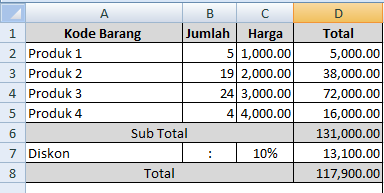
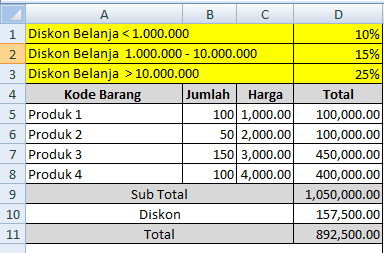


Posting Komentar untuk "Cara Menghitung Diskon di Microsoft Excel"